Vous voulez simuler un GPS sur Huawei pour protéger votre vie privée ? Ou voulez-vous capturer plus de Pokémon pour passer Pokemon Go ? Quoi qu'il en soit, vous devrez activer la localisation fictive de Huawei. Après avoir simulé un GPS sur Huawei, vous pouvez jouer à des jeux AR et à d'autres applications sans limitation de localisation.
Ainsi, cet article a présenté 5 méthodes de localisation fictive sur Huawei, et vous pouvez en sélectionner une en fonction de vos besoins et de leurs fonctionnalités.
![<h2>Résumé</h2> <p>Vous voulez simuler un GPS sur Huawei pour protéger votre vie privée ? Ou voulez-vous capturer plus de Pokémon pour passer Pokemon Go ? Quoi qu'il en soit, vous devrez activer la localisation fictive de Huawei. Après avoir simulé un GPS sur Huawei, vous pouvez jouer à des jeux AR et à d'autres applications sans limitations de localisation.</p> <p>Ainsi, cet article a présenté 5 méthodes de localisation fictive sur Huawei, et vous pouvez en sélectionner une en fonction. vos besoins et leurs fonctionnalités.</p> <p> </p> <p><em><strong>Conseils :</strong></em> <em>Quel est l'emplacement fictif ? Est-ce sûr ?</em></p> <p><em>À l'origine, la localisation fictive est une fonctionnalité de Huawei et d'autres appareils Android destinée à aider les développeurs à tester les appareils. En outre, de plus en plus de personnes utilisent cette fonctionnalité pour changer d'emplacement sur leurs appareils mobiles pour de nombreuses raisons. Alors, est-ce sécuritaire ? En fait, cela dépend de l'application que vous choisissez. Cela signifie qu'il est important de sélectionner un outil de localisation fictif fiable.</em></p> <div class="posttip"> <ul class="post-ul2"> <li><a href="#p1" >Partie 1 : Comment activer la localisation simulée de Huawei en toute sécurité</a></li> <li><a href="#p2">Partie 2 : Comment simuler un GPS sur Huawei via des applications VPN</a></li > <li><a href="#p3">Partie 3 : Comment changer de position sur un téléphone Huawei à l'aide du JoyStick GPS</a></li> <li><a href="#p4">Partie 4 : Comment faux GPS pour Huawei via un faux GPS</a></li> <li><a href="#p5">Partie 5 : Comment définir un emplacement fictif sur Huawei avec des emplacements fictifs</a></li> </ul> </div> <h2><a name="p1" id="p1"></a>Partie 1 : Comment activer la localisation fictive de Huawei en toute sécurité</h2> <p>Vous souhaitez utiliser la localisation fictive sur Huawei P20 Pro en toute sécurité ? Ensuite, vous pouvez faire attention à ce changeur d'emplacement. Il vous aide à modifier la localisation GPS sur Huawei partout dans le monde. Il est utile pour l'usurpation d'emplacement Pokemon Go du Huawei P20 Pro sans restriction. Bien sûr, cela peut également vous aider à simuler un GPS sur les plateformes sociales. Il vous permet même de planifier un itinéraire sur la carte.</p> <h3>Points forts de ce logiciel de localisation virtuelle Huawei :</h3> <p>- Choisissez facilement et en toute sécurité un emplacement fictif sur votre appareil Huawei.</p > <p>- Vous permet de planifier des itinéraires et de vous déplacer à la vitesse personnalisée.</p> <p>- Prend en charge différents types de jeux AR et d'applications sociales.</p> <p>- Mode téléportation, deux points Le mode, le mode multi-spots, l'itinéraire circulaire et bien plus encore sont disponibles.</p> <p>- Prend en charge non seulement Huawei mais également d'autres appareils Android et iOS, tels que Huawei P40 Pro/P40/P30/P30 lite/P20 Pro. /P20 lite/P10, Huawei Mate 40/Mate 30/Mate 20/Mate 10, Huawei nova 8i/7i/6/5T/4/3/3i/Y6p, Samsung, Sony, OnePlus, OPPO, ZTE, iPhone 12/ 11/X/8/7, iPad et plus encore.</p> <p>Téléchargez gratuitement le logiciel de localisation fictive ci-dessous.</p> <p align="center"><a href="https:// www.samsung-messages-backup.com/downloads/virtual-location.exe" rel="nofollow"><img alt="télécharger la version gagnante du changeur de localisation Huawei" src="https://www.samsung-messages- backup.com/images/download-w.png"></a><a href="https://www.samsung-messages-backup.com/downloads/virtual-location-mac.dmg" rel="nofollow "><img alt="télécharger la version Mac de Huawei locationchanger" src="https://www.samsung-messages-backup.com/images/download-m.png"></a></p> <h3 >Guide sur la façon de changer d'emplacement sur le téléphone Huawei via ce programme :</h3> <p><strong>Étape 1. Installez le changeur d'emplacement</strong></p> <p>Après avoir téléchargé le programme, veuillez l'installer et exécutez-le sur votre ordinateur. Cliquez ensuite sur le bouton « <strong>Commencer</strong> ». et connectez votre appareil Huawei à l'ordinateur via un câble USB.</p> <p><strong>Étape 2. Sélectionnez un mode</strong></p> <p>- Veuillez choisir votre téléphone et appuyez sur le "<strong>OK</strong>" icône sur l'écran. Activez ensuite le débogage USB sur Huawei.</p> <p>- Après la reconnaissance réussie, vous pouvez sélectionner le mode souhaité.</p> <p align="center"><img chargement="lazy" alt= "sélectionnez un mode pour simuler un GPS sur Huawei" src="https://www.samsung-messages-backup.com/public/images/upload/location-changer-select-a-mode.jpg" /></p > <p><strong>Étape 3. Activer la localisation fictive sur Huawei P30 lite</strong></p> <p>- Ensuite, veuillez suivre l'invite pour installer AnyTo Assistant sur votre Huawei P30 lite. Ensuite, vous pouvez rechercher et choisir l'emplacement que vous aimez sur la carte.</p> <p>- Enfin, appuyez sur le bouton "<strong>Déplacer</strong>" icône pour modifier l'emplacement de votre appareil Huawei.</p> <p align="center"><img chargement="lazy" alt="définir rapidement un emplacement fictif sur Huawei" src="https://www.samsung -messages-backup.com/public/images/upload/location-changer-teleport-mode.jpg" /></p> <p><em><strong>Bonus : </strong>Comment jeûner <a href ="https://www.samsung-messages-backup.com/fr/resources/fake-gps-android-without-mock-location.html">faux GPS sur les appareils Android</a> ? Cet article vous montrera les solutions.</em></p> <h2><a name="p2" id="p2"></a>Partie 2 : Comment simuler un GPS sur Huawei via des applications VPN</ h2> <p>Souhaitez-vous diffuser des émissions de télévision, des films et d'autres vidéos intéressantes chez vous ? Pour regarder des vidéos provenant d'autres régions, vous pouvez utiliser une application VPN pour simuler le GPS sur votre téléphone Huawei. En d’autres termes, les applications VPN sont également des applications de localisation fictives utiles pour Huawei. Mais vous ne pouvez pas sélectionner plusieurs emplacements en même temps. Prenons <a href="https://play.google.com/store/apps/details?id=com.expressvpn.vpn" rel="nofollow" target="_blank">ExpressVPN</a> comme exemple. .</p> <h3>Voici comment simuler un GPS pour Huawei Y6p via ExpressVPN :</h3> <p><strong>Étape 1. Installez l'application VPN</strong></p> <p>Tout d'abord , veuillez installer cette application VPN sur votre appareil Huawei.</p> <p><strong>Étape 2. Configurez-la</strong></p> <p>Ouvrez l'application et cliquez sur le bouton "<strong> Nouveau sur ExpressVPN</strong>" icône pour créer un compte. Choisissez ensuite l'option "<strong>OK</strong>" sur sa demande de connexion.</p> <p><strong>Étape 3. Connectez-vous à un serveur VPN</strong></p> <p>Après la configuration, vous pouvez sélectionner le serveur VPN souhaité sur l'écran. Une fois cela fait, vous pouvez regarder vos vidéos en toute simplicité.</p> <p> </p> <p><em><strong>À lire aussi : </strong>Voulez-vous libérer plus d'espace sur votre téléphone Android ? Si oui, veuillez vous référer à cet article, qui répertorie 8 options de <a href="https://www.samsung-messages-backup.com/fr/resources/android-data-eraser.html">gommes Android</a >.</em></p> <h2><a name="p3" id="p3"></a>Partie 3 : Comment modifier les emplacements sur un téléphone Huawei à l'aide du JoyStick GPS</h2> <p> <a href="https://play.google.com/store/apps/details?id=com.theappninjas.fakegpsjoystick&hl=en&gl=US" rel="nofollow" target="_blank">JoyStick GPS </a> peut facilement simuler des positions GPS sur Huawei en écrasant votre position actuelle. Quel que soit l'endroit que vous souhaitez localiser, il peut changer votre emplacement rapidement. De plus, vous pouvez saisir une latitude et une longitude spécifiques directement sur l'application pour fixer des emplacements.</p> <h3>Voici comment choisir un emplacement fictif sur Huawei P Smart via GPS JoyStick :</h3> <p><strong>Étape 1. Téléchargez l'application</strong></p> <p>Veuillez télécharger et installer l'application sur votre téléphone Huawei. Ensuite, ouvrez-le, choisissez l'option « <strong>Obtenir l'emplacement actuel</strong> ». et cliquez sur l'option "<strong>START</strong>" icône.</p> <p><strong>Étape 2. Sélectionnez l'emplacement sur la carte</strong></p> <p>Ensuite, recherchez l'emplacement souhaité sur la carte et appuyez sur le bouton "<strong> SELECT</strong>" bouton. Cliquez ensuite sur le bouton "<strong>START</strong>" encore. Après cela, vous pouvez vous déplacer librement sur la carte avec l'emplacement fictif.</p> <p> </p> <p><em><strong>Lectures complémentaires : </strong>Vous souhaitez <a href="https://www.samsung-messages-backup.com/resources/recover-lost-data-from -huawei.html">récupérer les données perdues sur Huawei</a> ? Vous pouvez essayer ces 3 excellentes approches de récupération.</em></p> <h2><a name="p4" id="p4"></a>Partie 4 : Comment simuler un GPS pour Huawei via un faux GPS< /h2> <p>Une autre application de localisation fictive utile pour Huawei est <a href="https://play.google.com/store/apps/details?id=com.blogspot.newapphorizons.fakegps&hl=en& gl=US" rel="nofollow" target="_blank">Faux PGS</a>, également disponible sur Google Play. Avec lui, vous pouvez utiliser un emplacement fictif pour Huawei nova 3i sans tracas. À propos, pour plus d'efficacité, vous devez d'abord exécuter cette application avant d'ouvrir d'autres applications.</p> <h3>Étapes pour utiliser une position fictive sur Huawei nova 3i via un faux GPS :</h3> <p> <strong>Étape 1. Installez l'application</strong></p> <p>Veuillez l'installer et l'ouvrir sur votre téléphone Huawei. Ensuite, vous verrez la carte.</p> <p><strong>Étape 2. Autoriser la localisation fictive sur Huawei</strong></p> <p>- Pour choisir cette application comme application de localisation fictive sur Huawei, vous pouvez accéder à Paramètres et choisir l'option "<strong>Système</strong>". > "<strong>À propos du téléphone</strong>" option.</p> <p>- Appuyez 7 fois sur le numéro de build et revenez à la page précédente. Cliquez ensuite sur « <strong>Options pour les développeurs</strong> ». > "<strong>Sélectionner une application de localisation fictive</strong>" pour sélectionner l'application Fake GPS.</p> <p><strong>Étape 3. Saisissez un emplacement</strong></p> <p>- Cliquez sur l'icône à trois points en haut à droite et choisissez l'option "<strong>Recherche</strong>" option sur la liste. Ensuite, sélectionnez l'option "<strong>LOCALISATION</strong>". et vous pouvez saisir un emplacement détaillé.</p> <p>- Appuyez sur le bouton "<strong>START</strong>" > "<strong>PROCÉDER</strong>" icône. Vous utilisez maintenant l'emplacement fictif sur votre téléphone Huawei.</p> <p align="center"><img chargement="lazy" alt="utiliser l'emplacement fictif sur Huawei via un faux GPS" src="https:/ /www.samsung-messages-backup.com/public/images/upload/fake-gps.jpg" /></p> <p><em><strong>Peut-être avez-vous besoin de : </strong>Ces 4 méthodes valides peut vous aider à <a href="https://www.samsung-messages-backup.com/fr/resources/transfer-contacts-from-samsung-to-huawei.html">transférer rapidement des contacts de Samsung vers Huawei</a> .</em></p> <h2><a name="p5" id="p5"></a>Partie 5 : Comment définir un emplacement fictif sur Huawei avec des emplacements fictifs</h2> <p> <a href="https://play.google.com/store/apps/details?id=ru.gavrikov.mocklocations&hl=en&gl=US" rel="nofollow" target="_blank">Emplacements fictifs </a> vous aide à simuler votre position sur votre téléphone Huawei via GPS et un réseau. Mais il arrivera parfois à votre emplacement réel. Vous pouvez l'utiliser gratuitement dans les 24 heures, afin de pouvoir vérifier facilement ses performances. Si vous êtes satisfait de l'application, vous pouvez acheter la version complète.</p> <h3>Voici comment choisir un emplacement fictif sur Huawei via des emplacements simulés :</h3> <p><strong>Étape 1. Exécutez l'application. Application sur Huawei</strong></p> <p>Veuillez installer des emplacements fictifs sur votre appareil Huawei. Ensuite, exécutez-le et consultez le guide à l'écran pour sélectionner l'application de localisation fictive. Ensuite, appuyez sur le bouton « <strong>PARAMÈTRES</strong> ». option pour le définir.</p> <p><strong>Étape 2. Sélectionnez l'emplacement souhaité</strong></p> <p>Vous pouvez maintenant sélectionner un emplacement de départ et un point final en appuyant longuement sur celui que vous aimez. la carte. Ensuite, il créera automatiquement un itinéraire.</p> <p><strong>Étape 3. Déplacez-vous le long de votre itinéraire</strong></p> <p>Appuyez sur l'icône en forme de coche et vous pourrez définir la vitesse et d'autres informations. . Appuyez ensuite sur le bouton « <strong>Go !</strong> » pour commencer à bouger.</p> <p> </p> <p><em><strong>Remarque :</strong></em> <em>Comment désactiver la localisation fictive sur Huawei ? Veuillez accéder à l'application Paramètres, appuyez sur Système > À propos du téléphone, et appuyez 7 fois sur le numéro de build. Ensuite, vous pouvez voir les options du développeur. Enfin, éteignez-le. C'est ma façon de désactiver la localisation fictive sur Huawei.</em></p> <h2>Mots à la fin</h2> <p>Tout cela concerne la localisation fictive de Huawei. Vous pouvez désormais simuler un GPS sur Huawei via ces 5 méthodes sans problème. Pour être honnête, l’outil de localisation fictive le plus fiable et le plus efficace est le Location Changer. Il ne vous permettra pas d'atteindre votre emplacement réel d'un coup et il possède de nombreuses fonctionnalités pratiques, comme la planification d'itinéraires, la définition de plusieurs emplacements, etc.</p> <p><strong>Articles connexes</strong></p> <p><a href="https://www.samsung-messages-backup.com/fr/resources/transfer-photos-from-iphone-to-huawei.html">Comment transférer des photos de l'iPhone vers Huawei en 5 heures efficaces Comment ?</a></p> <p><a href="https://www.samsung-messages-backup.com/fr/resources/phone-clone-troubleshooting.html">Dépannage du clonage de téléphone : comment y remédier Problème de clonage de téléphone Huawei qui ne fonctionne pas ? (Conseils éprouvés)</a></p> <p><a href="https://www.samsung-messages-backup.com/fr/resources/transfer-data-from-htc-to-huawei.html" >Comment transférer des données de HTC vers Huawei ? Révélez 4 méthodes de transfert fluides</a></p> <p><a href="https://www.samsung-messages-backup.com/fr/resources/transfer-from-huawei-to-iphone.html"> [Guide complet] Transférer de Huawei vers iPhone avec 3 méthodes efficaces</a></p> <p><a href="https://www.samsung-messages-backup.com/fr/resources/huawei-backup.html ">Sauvegarde Huawei - 4 méthodes puissantes pour sauvegarder vos données Huawei</a></p> <p><a href="https://www.samsung-messages-backup.com/resources/huawei-to- mac-transfer.html">Transfert de Huawei vers Mac avec 5 solutions faisant autorité (résolu)</a></p>](https://www.samsung-messages-backup.com/public/images/upload/huawei-mock-location.jpg)
Conseils : quel est l'emplacement fictif ? Est-ce sûr?
À l'origine, la localisation fictive est une fonctionnalité de Huawei et d'autres appareils Android destinée à aider les développeurs à tester les appareils. En outre, de plus en plus de personnes utilisent cette fonctionnalité pour changer d'emplacement sur leurs appareils mobiles pour de nombreuses raisons. Alors, est-ce sécuritaire ? En fait, cela dépend de l'application que vous choisissez. Cela signifie qu’il est important de sélectionner un outil de localisation fictif fiable.
Vous souhaitez utiliser la localisation fictive sur Huawei P20 Pro en toute sécurité ? Ensuite, vous pouvez faire attention à ce changeur d'emplacement. Il vous aide à modifier la localisation GPS sur Huawei partout dans le monde. Il est utile pour l'usurpation d'emplacement Pokemon Go du Huawei P20 Pro sans restriction. Bien sûr, cela peut également vous aider à simuler un GPS sur les plateformes sociales. Il vous permet même de planifier un itinéraire sur la carte.
- Choisissez facilement et en toute sécurité un emplacement fictif sur votre appareil Huawei.
- Vous permet de planifier des itinéraires et de vous déplacer à la vitesse personnalisée.
- Prend en charge différents types de jeux AR et d'applications sociales.
- Le mode téléportation, le mode deux points, le mode multi-spots, l'itinéraire circulaire et bien plus encore sont disponibles.
- Prend en charge non seulement Huawei mais également d'autres appareils Android et iOS, tels que Huawei P40 Pro/P40/P30/P30 lite/P20 Pro/P20 lite/P10, Huawei Mate 40/Mate 30/Mate 20/Mate 10, Huawei nova 8i. /7i/6/5T/4/3/3i/Y6p, Samsung, Sony, OnePlus, OPPO, ZTE, iPhone 12/11/X/8/7, iPad, et plus encore.
Téléchargez gratuitement le logiciel de localisation fictive ci-dessous.
Étape 1. Installez le changeur d'emplacement
Après avoir téléchargé le programme, veuillez l'installer et l'exécuter sur votre ordinateur. Cliquez ensuite sur l'icône " Commencer " et connectez votre appareil Huawei à l'ordinateur via un câble USB.
Étape 2. Sélectionnez un mode
- Veuillez choisir votre téléphone et appuyez sur l'icône « OK » sur l'écran. Activez ensuite le débogage USB sur Huawei.
- Après la reconnaissance réussie, vous pouvez sélectionner le mode souhaité.

Étape 3. Activer la localisation fictive sur Huawei P30 lite
- Ensuite, veuillez suivre l'invite pour installer AnyTo Assistant sur votre Huawei P30 lite. Ensuite, vous pouvez rechercher et choisir l'emplacement que vous aimez sur la carte.
- Enfin, appuyez sur l'icône « Déplacer » pour modifier l'emplacement de votre appareil Huawei.

Prime:
Comment simuler rapidement un faux GPS sur les appareils Android ? Cet article vous montrera les solutions.
Vous voulez simuler un GPS sur Android lorsque vous jouez à Pokemon Go ? Veuillez utiliser ces 4 façons.
Souhaitez-vous diffuser des émissions de télévision, des films et d’autres vidéos intéressantes chez vous ? Pour regarder des vidéos provenant d'autres régions, vous pouvez utiliser une application VPN pour simuler le GPS sur votre téléphone Huawei. En d’autres termes, les applications VPN sont également des applications de localisation fictives utiles pour Huawei. Mais vous ne pouvez pas sélectionner plusieurs emplacements en même temps. Prenons ExpressVPN comme exemple.
Étape 1. Installez l'application VPN
Tout d'abord, veuillez installer cette application VPN sur votre appareil Huawei.
Étape 2. Configurez-le
Ouvrez l'application et cliquez sur l'icône « Nouveau sur ExpressVPN » pour créer un compte. Choisissez ensuite l'option « OK » sur sa demande de connexion.
Étape 3. Connectez-vous à un serveur VPN
Après la configuration, vous pouvez sélectionner le serveur VPN souhaité sur l'écran. Une fois cela fait, vous pouvez regarder vos vidéos en toute simplicité.
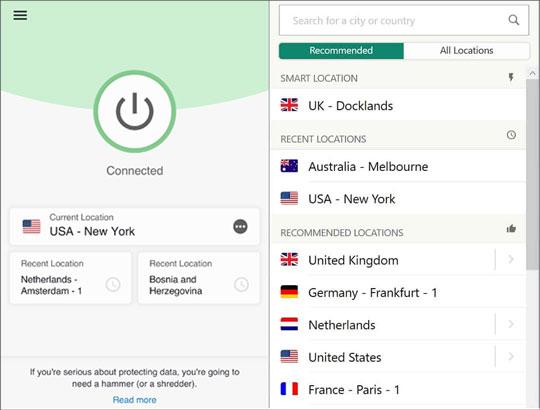
A lire aussi : Souhaitez-vous libérer plus d'espace sur votre téléphone Android ? Si oui, veuillez vous référer à cet article, qui répertorie 8 options de gommes Android .
GPS JoyStick peut facilement simuler des emplacements GPS sur Huawei en écrasant votre emplacement actuel. Quel que soit l'endroit que vous souhaitez localiser, il peut changer votre emplacement rapidement. De plus, vous pouvez saisir une latitude et une longitude spécifiques directement sur l'application pour fixer des emplacements.
Étape 1. Téléchargez l'application
Veuillez télécharger et installer l'application sur votre téléphone Huawei. Ensuite, ouvrez-le, choisissez l'option " Obtenir l'emplacement actuel " et cliquez sur l'icône " DÉMARRER ".
Étape 2. Sélectionnez l'emplacement sur la carte
Ensuite, recherchez l'emplacement souhaité sur la carte et appuyez sur le bouton « SÉLECTIONNER ». Cliquez ensuite à nouveau sur « START ». Après cela, vous pouvez vous déplacer librement sur la carte avec l'emplacement fictif.
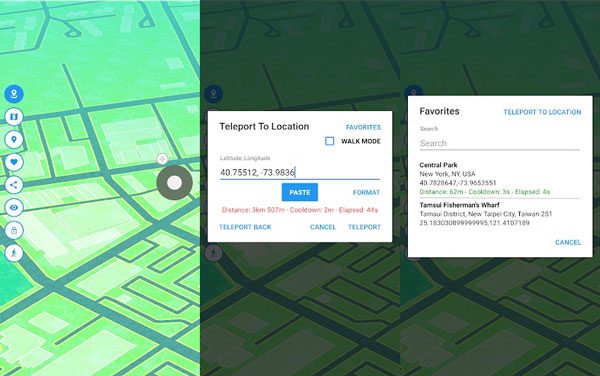
Lectures complémentaires :
Envie de récupérer des données perdues sur Huawei ? Vous pouvez essayer ces 3 excellentes approches de récupération.
Vous pouvez également facilement modifier l'emplacement sur Snapchat sur les appareils Android et iOS.
Une autre application de localisation fictive utile pour Huawei est cette Fake PGS , également disponible sur Google Play. Avec lui, vous pouvez utiliser un emplacement fictif pour Huawei nova 3i sans tracas. À propos, pour plus d'efficacité, vous devez d'abord exécuter cette application avant d'ouvrir d'autres applications.
Étape 1. Installez l'application
Veuillez l'installer et l'ouvrir sur votre téléphone Huawei. Ensuite, vous verrez la carte.
Étape 2. Autoriser l'emplacement fictif sur Huawei
- Pour choisir cette application comme application de localisation fictive sur Huawei, vous pouvez accéder à Paramètres et choisir l'option " Système " > " À propos du téléphone ".
- Appuyez 7 fois sur le numéro de build et revenez à la page précédente. Appuyez ensuite sur l'option « Options du développeur » > « Sélectionner l'application de localisation fictive » pour sélectionner l'application Fake GPS.
Étape 3. Tapez un emplacement
- Cliquez sur l'icône à trois points en haut à droite et choisissez l'option " Rechercher " dans la liste. Ensuite, sélectionnez le mode « LOCATION » et vous pourrez saisir un emplacement détaillé.
- Appuyez sur l'icône « DÉMARRER » > « PROCÉDER ». Vous utilisez maintenant l'emplacement fictif sur votre téléphone Huawei.
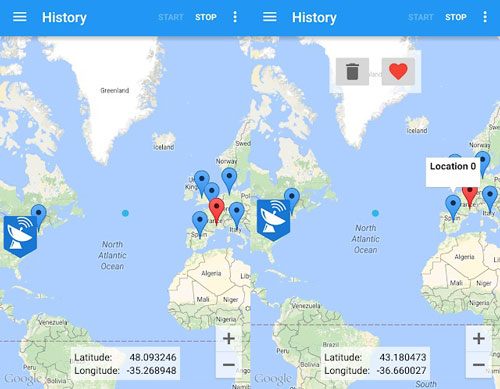
Peut-être avez-vous besoin de :
Ces 4 méthodes valables peuvent vous aider à transférer rapidement des contacts de Samsung vers Huawei .
Vous voulez une excellente application d'usurpation d'identité pour jouer à Pokemon Go ? Voici un guide utile.
Mock Locations vous aide à simuler votre position sur votre téléphone Huawei via GPS et un réseau. Mais il arrivera parfois à votre emplacement réel. Vous pouvez l'utiliser gratuitement dans les 24 heures, afin de pouvoir vérifier facilement ses performances. Si vous êtes satisfait de l'application, vous pouvez acheter la version complète.
Étape 1. Exécutez l'application sur Huawei
Veuillez installer des emplacements simulés sur votre appareil Huawei. Ensuite, exécutez-le et consultez le guide à l'écran pour sélectionner l'application de localisation fictive. Ensuite, appuyez sur l'option " PARAMÈTRES " pour le définir.
Étape 2. Sélectionnez l'emplacement souhaité
Vous pouvez maintenant sélectionner un emplacement de départ et un point final en appuyant longuement sur celui que vous aimez sur la carte. Ensuite, il construira automatiquement un itinéraire.
Étape 3. Suivez votre itinéraire
Appuyez sur l'icône de coche et vous pourrez définir la vitesse et d'autres informations. Appuyez ensuite sur l'icône « Go ! » pour commencer à bouger.
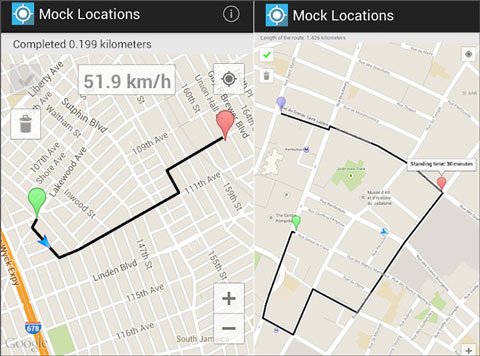
Remarque : Comment désactiver la localisation fictive sur Huawei ? Veuillez accéder à l'application Paramètres, appuyez sur Système > À propos du téléphone et appuyez 7 fois sur le numéro de build. Ensuite, vous pouvez voir les options du développeur. Enfin, éteignez-le. C'est ma façon de désactiver la localisation fictive sur Huawei.
Tout tourne autour de l'emplacement fictif de Huawei. Vous pouvez désormais simuler un GPS sur Huawei via ces 5 méthodes sans problème. Pour être honnête, l’outil de localisation fictive le plus fiable et le plus efficace est le Location Changer. Il ne sautera pas à votre emplacement réel d'un coup et il possède de multiples fonctionnalités pratiques, comme la planification d'itinéraires, la définition de plusieurs emplacements, etc.
Articles Liés
Comment transférer des photos de l'iPhone vers Huawei de 5 manières efficaces ?
Comment transférer des données de HTC vers Huawei ? Révélez 4 méthodes de transfert transparentes
[Guide complet] Transférer de Huawei vers iPhone avec 3 méthodes efficaces
Huawei Backup - 4 méthodes puissantes pour sauvegarder vos données Huawei
Transfert Huawei vers Mac avec 5 solutions faisant autorité (résolu)
Copyright © samsung-messages-backup.com Tous droits réservés.